excel合并单元格后怎么居中文字
1、选择你要合并并要居中文字的单元格

2、接着在上方【开始】下,找到【对齐】菜单,点击【合并后居中】
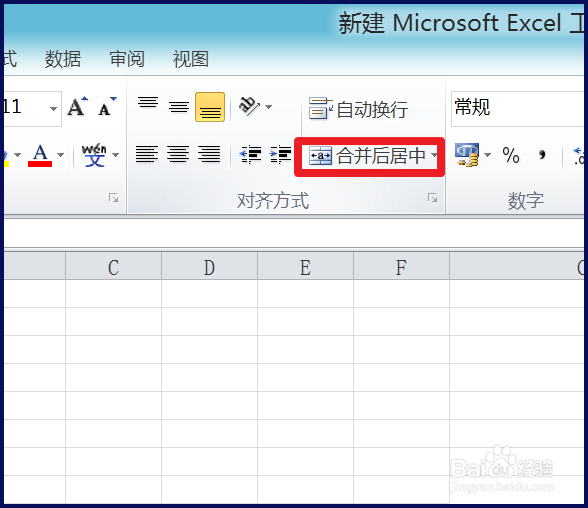
3、就可以看到单元格合并,文字居中,可能会出现下面的情况,只有竖直居中了,水平并没有居中
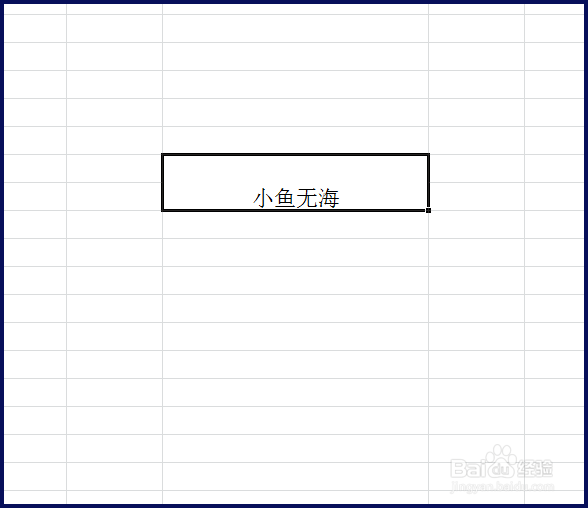
4、这时候,再在对齐菜单下点击箭头所指的地方
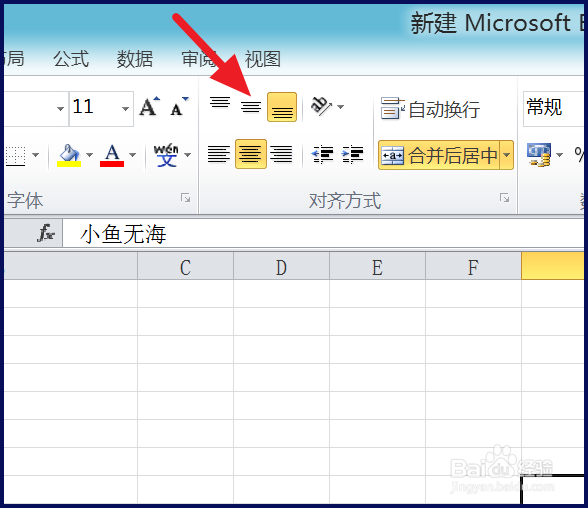
5、文字就在单元格的正中间了

1、如果你的Excel版本比较低,可能没有上面的菜单,这时候同样先选择好要合并居中的单元格,右击,选择【设置单元格格式】
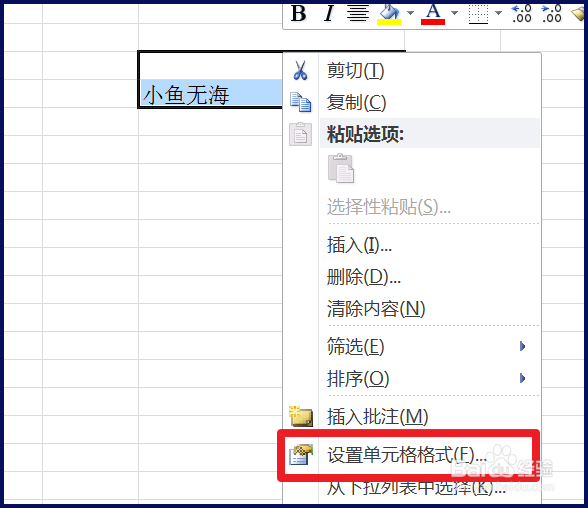
2、点击【对齐】,水平、竖直对齐都选择【居中】,并勾选【合并单元格】,再点击确定即可
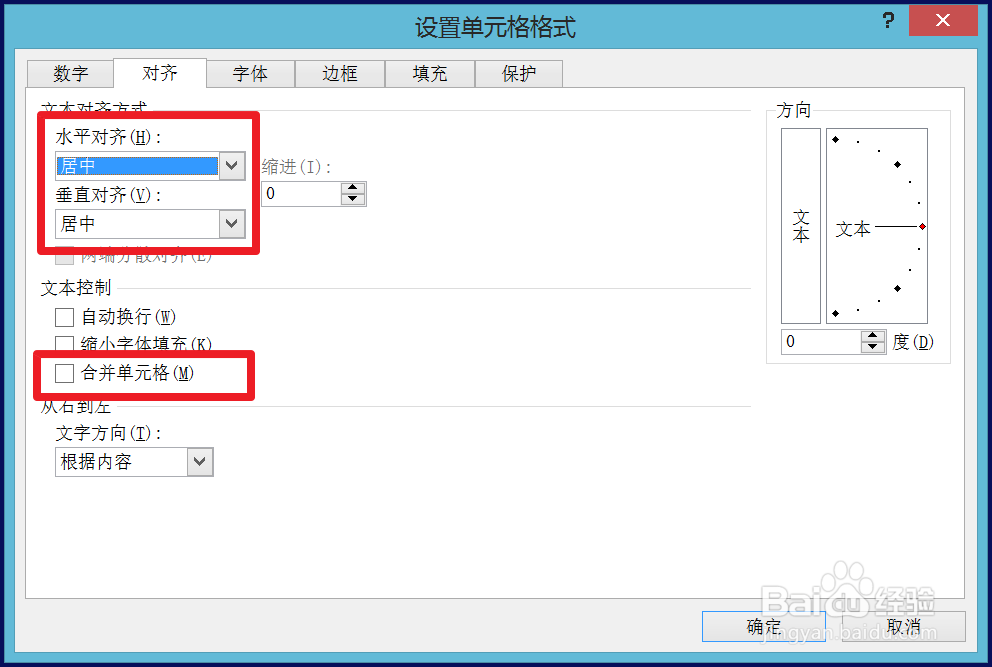
声明:本网站引用、摘录或转载内容仅供网站访问者交流或参考,不代表本站立场,如存在版权或非法内容,请联系站长删除,联系邮箱:site.kefu@qq.com。
阅读量:109
阅读量:164
阅读量:110
阅读量:69
阅读量:169